Notice HAUPPAGE MINISTICK/AERO
Liens commerciaux

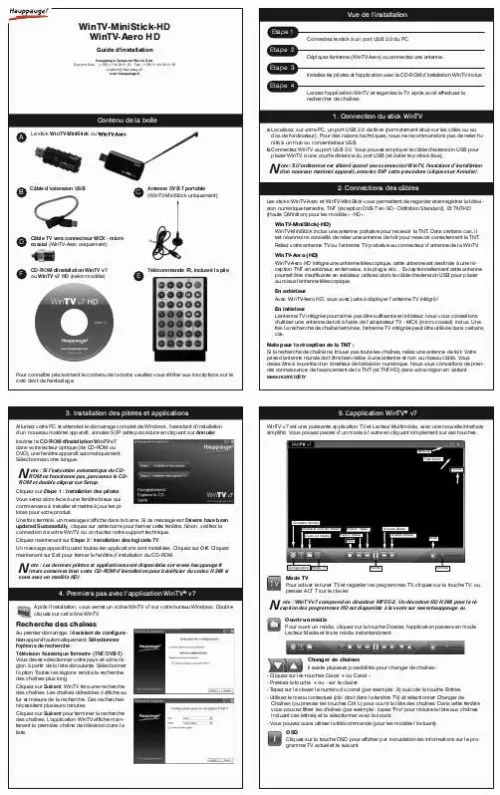
Extrait du mode d'emploi HAUPPAGE MINISTICK/AERO
Les instructions détaillées pour l'utilisation figurent dans le Guide de l'utilisateur.
Si vous souhaitez enregistrer cette émission, cliquez sur simplement Enregistrer (à droite dans la fenêtre) puis OK. La planification de cet enregistrement est ajoutée. Télétexte : Montre les pages télétexte sur l'image de TV, si le service est disponible. Planifier un enregistrement Le planificateur d'enregistrement permet l'enregistrement de programme TV à un moment donné. Le planificateur intègre tous les enregistrements programmés par le guide des programmes TV aussi bien que les enregistrements manuels que vous auriez ajouté. Vous pouvez manuellement modifier, ajouter ou supprimer ces entrées. Le bouton Annuler permet de terminer un programme actuellement en cours d'enregistrement. Pour programmer un enregistrement, cliquez sur le bouton Ajouter. Le stick WinTV doit être connecté pour ajouter un enregistrement. Vous devrez configurez comme suit. Nom : Entrez le nom de votre tâche d'enregistrement (ceci ne spécifie pas le nom du fichier d'enregistrement). Canal : Sélectionnez la chaîne à enregistrer. Heure du début : Indiquez l'heure à laquelle l'émission démarre, il est prudent d'avancez de 5 minutes cet heure. Durée : Indiquez le temps d'enregistrement, en utilisant les flèches ou directement en utilisant le clavier. Il est recommandé d'ajouter 10 minutes pour être certain d'enregistrer entièrement l'émission, si jamais elle est diffusée avec un peu de retard. Répétition de la programmation : Vous pouvez enregistrer une fois, ou faire la programmation journalier ou hebdomadaire. Si vous choisissez l'option hebdomadaire, choisissez le ou les jours de répétition Date : Par défaut est la date d'aujourd'hui. Date de fin : Si vous avez choisi l'option journalier ou hebdomadaire, vous pouvez spécifier la date où cette tâche doit se terminer, typiquement les programmes change en été. Une fois que tout est configuré, cliquez OK pour ajouter. Vous pouvez ajouter plus d'événements en cliquant sur le bouton Ajouter, cliquez ensuite sur OK pour fermer le planificateur d'enregistrement. ote : Il est inutile que l'application WinTV soit démarrée pour qu'un enregistrement planifié fonctionne, mais votre PC devra être sous tension, en veille ou en veille prolongée. Tous les enregistrements planifiés sont exécutés à l'arrière-plan par une tâche appelée « WinTV7Rec. exe ». Si un enregistrement planifié commence tandis que vous regardez la TV, WinTV change de chaîne automatiquement et commence l'enregistrement. [...] Ces recherches nécessitent plusieurs minutes. Cliquez sur Suivant pour terminer la recherche des chaînes. L'application WinTV affiche maintenant la première chaîne de télévision dans la liste. Changer de chaînes Il existe plusieurs possibilités pour changer de chaînes : - Cliquez sur les touches Canal + ou Canal -. - Pressez la touche + ou - sur le clavier. - Tapez sur le clavier le numéro du canal (par exemple : 8) suivi de la touche Entrée. - Utilisez le menu contextuel (clic droit dans la fenêtre TV) et sélectionner Changer de Chaînes (ou presser les touches Ctrl L) pour ouvrir la liste des chaînes. Dans cette fenêtre vous pouvez filtrer les chaînes (par exemple : tapez "Fra" pour réduire la liste aux chaînes incluant ces lettres) et la sélectionner avec la souris. - Vous pouvez aussi utiliser la télécommande (pour les modèle l'incluant). OSD Cliquez sur la touche OSD pour afficher par incrustation les informations sur le programme TV actuel et le suivant. Contrôle du direct TV L'application WinTV v7 produit automatiquement un ficher Pause pendant l'affichage de la TV. Ceci vous permet d'avoir un contrôle sur le direct à tout moment. Cliquez sur la touche Pause la modifiera en touche Lecture. Pour continuer à regarder l'émission au moment où vous l'avez suspendu, cliquez simplement sur la touche Lecture. Changer de chaîne réinitialisera le fichier Pause. Néanmoins le dernier fichier Pause est disponible sur le disque dur (dans le répertoire configuré, par exemple C:\temp\Pause Buffer). Enregistrer la TV Cliquez sur la touche Enregistrer pour commencer sans délai l'enregistrement du programme TV en cours. WinTV enregistre le signal audio/vidéo du programme TV en qualité numérique native (*. ts Transport Stream). Pendant l'enregistrement il n'est pas possible de changer chaînes. Les fonctions du contrôle du direct reste opérationnel (Pause/Retour/Avance et `catch-up'). otes : Le nom du fichier enregistré sera crée sous cette logique [Nom canal]_[Date]_[Horaire]. Pour enregistrer la TNT (en définition standard) avec l'extention. mpg, cocher la case Convertir automatiquement les enregistrements MPEG-2 en. mpg dans les options avancées de la fenêtre Configuration. Guide des programmes Le signal transmis avec la TNT peut contenir un guide des programmes TV, il inclut le nom des émissions TV, les heures de début et leurs durées. [...]..
Téléchargez votre notice ! Téléchargement gratuit et sans inscription de tous types de documents pour mieux utiliser votre HAUPPAGE MINISTICK/AERO : mode d'emploi, notice d'utilisation, manuel d'instruction. Cette notice a été ajoutée le Samedi 3 Mars 2011.

